Una Guía Detallada para Borrar la Copia de Seguridad de WhatsApp
Feb 29, 2024 • Categoría: Borrar datos del teléfono • Soluciones probadas
¿Tu dispositivo tiene poca memoria? ¿Y estás buscando cómo borrar la copia de seguridad de WhatsApp? Pues bien, la copia de seguridad de WhatsApp ocupa un espacio considerable que causa problemas de memoria. Cualquier chat que parezca borrado no está realmente borrado, hablando literalmente. Se muestran como borrados en tu teléfono; no obstante, se almacenan en la carpeta de copia de seguridad en el dispositivo físico. ¿Preocupado? No hay necesidad de estarlo. Ahora veremos algunas formas rápidas y sencillas de solucionar esto y borrar la copia de seguridad de chat de WhatsApp que puede que no se necesite.
Guía 1: Borrar la Copia de Seguridad de WhatsApp
WhatsApp nos hace muy conveniente respaldar nuestros chats en iCloud Drive o Google Drive. No obstante, las copias de seguridad son creadas en el almacenamiento interno del teléfono en primer lugar. Ahora, eso seguirá ocupando una gran cantidad de espacio de almacenamiento en tu dispositivo, por lo que es vital eliminar las copias de seguridad no deseadas. Para aquellos que buscan cómo borrar copias de seguridad de WhatsApp, abajo, hemos discutido algunos pasos rápidos que puedes seguir.
Guía paso-a-paso sobre cómo borrar la copia de seguridad de WhatsApp desde el Almacenamiento Interno
Paso 1: lance tu administrador de archivos
El primer paso es asegurarte de disponer instalado un administrador de archivos en tu teléfono Android. Si tu teléfono no dispone uno, puedes descargar uno desde la Google Play Store. Una vez que hayas instalado el administrador de archivos, abre la aplicación del administrador de archivos.
Paso 2: Ingresa en la carpeta de almacenamiento interno o de la tarjeta SD
De forma predeterminada, la mayoría de los administradores de archivos te llevarán a la pantalla principal, donde deberás seleccionar el tipo de almacenamiento, es decir, “Almacenamiento interno“ o “Tarjeta SD / almacenamiento externo“. Selecciona "Almacenamiento interno" aquí.
Nota: Si el administrador de archivos no te muestra esta pantalla, debes navegar y llegar al "Almacenamiento interno" de tu dispositivo.
Paso 3: Deslízate hacia abajo y toca la carpeta de WhatsApp
Una vez que hayas seleccionado el almacenamiento interno, aparecerá una lista de archivos y carpetas en la pantalla. Deslízate hacia abajo y navega hasta que veas la carpeta “WhatsApp”. También puedes encontrar la carpeta clicando en la lupa en la parte superior (la opción "Buscar") e ingresando el nombre de la carpeta.
Paso 4: Toca y mantén presionada la carpeta de Bases de datos
Ahora, dentro de la carpeta de “WhatsApp”, hay otra carpeta llamada "Bases de datos”. Es en esta carpeta donde se realizan todas las copias de seguridad de tus chats y perfiles. Para acceder a la configuración de esta carpeta, tócala y mantén presionada.
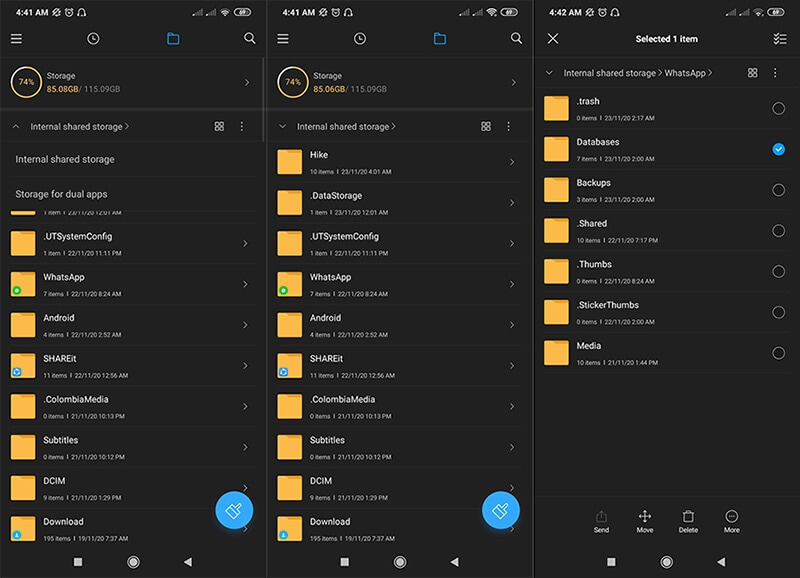
Paso 5: Seleccionar la opción Borrar
Seguidamente, debes “Borrar” esta carpeta. La opción de borrar puede variar de un dispositivo a otro (o de una aplicación a otra si has instalado una aplicación de administrador de archivos de terceros). Dependiendo del administrador de archivos que estés utilizando, puedes hacer clic en el icono de "Papelera" o en el botón de "Borrar".
Paso 6: Confirmar el borrado de la carpeta de Bases de Datos de copia de seguridad de Whatsapp
La mayoría de las aplicaciones de administrador de archivos mostrarán una ventana emergente de confirmación. Haz clic en “Ok” o “Sí”. Esta acción borrará todas las copias de seguridad de chats y perfiles de WhatsApp.
Guía 2: ¿Borrar mensajes de WhatsApp permanentemente?
Cuando hablamos de borrar la copia de seguridad de WhatsApp en la Guía 1, debemos entender que la carpeta borrada podría recuperarse posteriormente del teléfono por un técnico profesional.
Para muchas personas, cuando se trata de la privacidad de sus datos, la siguiente pregunta que les viene a la mente es ¿cómo borrar la copia de seguridad de chat de WhatsApp permanentemente? La respuesta a esta pregunta es Dr.Fone – Data Eraser. Dr.Fone – Data Eraser puede garantizar que la copia de seguridad de chat de WhatsApp borre permanentemente y que la recuperación de datos no sea posible. Antes de examinar el proceso paso-a-paso para lo mismo, echemos un vistazo rápido a las características de Dr.Fone – Data Eraser.
Características fundamentales:
- Ya sean contactos, SMS, fotos, datos de WhatsApp u otros datos, Dr. Fone – Data Eraser borra por completo los datos de tu dispositivo.
- Una vez que hayas borrado los datos con esta poderosa herramienta, no existe absolutamente ninguna posibilidad de recuperación de datos.
- La herramienta es tan fácil de usar como “1 – 2 – 3 cosa”.
- Funciona de manera fluida y eficaz con casi todos los dispositivos Android.
Tutorial Paso a Paso:
Antes de comenzar a seguir la guía paso-a-paso abajo, debes descargar la herramienta desde el sitio web oficial. Una vez descargado el archivo de configuración, hágalo instalado y luego lance Dr.Fone en tu computadora. En la pantalla aparecerá una lista de opciones. De esa lista, selecciona "Data Eraser".

Ahora vamos a usar Dr.Fone - Data Eraser para borrar permanentemente la copia de seguridad de WhatsApp en un dispositivo Android.
Paso 1. Conecta tu dispositivo a la computadora
Suponiendo que has descargado e instalado Dr.Fone - Data Eraser, conecta tu dispositivo a la computadora a través del cable USB. Debes asegurarte de que la opción "depuración USB" esté habilitada en tu dispositivo en primer lugar. Si no lo está, actívala.
Nota: Para dispositivos que funcionan con Android OS 4.2.2, recibirás un mensaje emergente para activar la Depuración USB. Asegúrate de hacer clic en “OK” para conectar tu dispositivo con éxito.

Paso 2. Inicia el proceso de borrado de datos.
Una vez que la conexión esté completa, serás redirigido a una nueva ventana donde debes hacer clic en el botón "Iniciar" para continuar.

Paso 3. Confirma tus Acciones
Dado que sabemos que la recuperación de datos ya no es posible, Dr.Fone - Data Eraser dará un paso adicional y te pedirá confirmación. Ingresa "000000" en el cuadro para confirmar el borrado y haz clic en "Borrar Ahora".
Precaución – Una vez que hagas clic en el botón "Borrar Ahora", los datos de tu dispositivo se eliminarán de forma permanente y no habrá forma de recuperarlos.

Paso 4. Comienza a borrar los datos de tu dispositivo de forma permanente.
Una vez que hagas clic en el botón "Borrar Ahora", Dr. Fone – Data Eraser escaneará y borrará los datos disponibles en tu dispositivo. Ya sean fotos, mensajes, contactos, historial de llamadas, datos de aplicaciones sociales, etc. Todo se borrará de forma permanente de tu dispositivo. Solo asegúrate de no desconectar el dispositivo de la computadora hasta que se complete el proceso.

Esta acción puede llevar bastante tiempo, dependiendo de la cantidad de datos almacenados en tu dispositivo, pero te sorprenderá la velocidad con la que Dr. Fone – Data Eraser borra los datos permanentemente.
Paso 5. Realizar Reseteo de Factoría
Una vez que el borrado de datos esté completo, verás un mensaje de confirmación que informa “Borrado exitoso”. A continuación, se te solicitará restablecer los ajustes de fábrica siguiendo las instrucciones en pantalla, y habrás terminado.

Guía 3: Borrar la copia de seguridad de WhatsApp desde Google Drive
Ahora vamos a pasar al siguiente tutorial sobre cómo borrar la copia de seguridad de WhatsApp de Google Drive. Como todos sabemos que podemos respaldar todos los datos de WhatsApp convenientemente en nuestro Google Drive para todos los teléfonos Android. Esta copia de seguridad en Google Drive incluye no solamente chats o datos delicados, sino también los archivos adjuntos. O la Otra razón para borrar la copia de seguridad de WhatsApp de Google Drive podría ser la insuficiencia de almacenamiento interno en tu dispositivo.
Abajo se presenta el proceso paso-a-paso sobre el mismo.
Paso 1: Visita Google Drive
Ingresa a https://drive.google.com/ desde un navegador de computadora. Si estás utilizando un teléfono móvil para este propósito, deberás cambiar a la versión de escritorio. Y Luego, inicia sesión con tu cuenta de Google Drive.
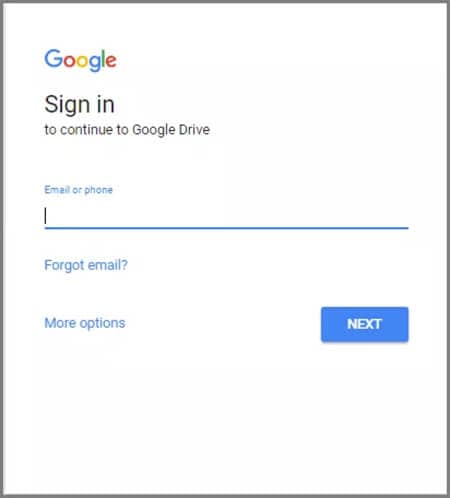
Paso 2: Ve a Ajustes
Clica en el icono de “Cog” en la esquina superior derecha y selecciona “Ajustes” en el menú desplegable que aparece.
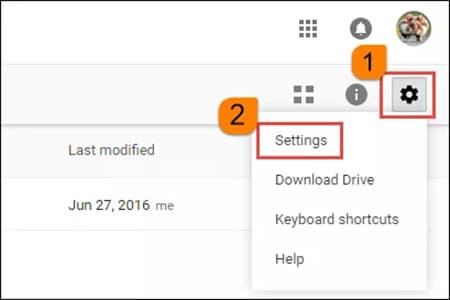
Paso 3: Haz clic en Manage Apps
Haz clic en “Manage Apps” en la columna del menú izquierdo. Luego arrastra el deslizador hacia abajo para encontrar “WhatsApp Messenger”. Haz clic en “Opciones” y escoge “Desconectar de Drive” o “Borrar datos escondidos de la app”.
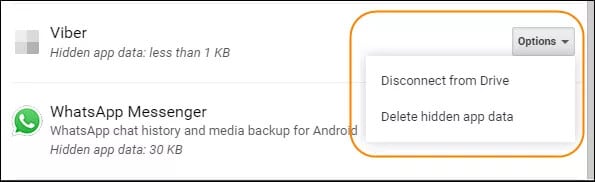
Paso 4: Confirma tu operación
Finalmente, se te preguntará que confirmes tus acciones. Para confirmar, debes hacer clic en el botón “Borrar” en la ventana emergente que aparece.
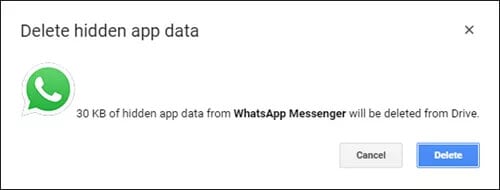
Guía 4: Borrar la antigua copia de seguridad de WhatsApp sin afectar el chat
Ahora viene otra pregunta crucial, una vez que haya descubierto cómo borrar la copia de seguridad de WhatsApp, ¿afectará mis chats? El hecho de entender es que las copias de seguridad de chat de WhatsApp son completamente independientes del WhatsApp activo en ese momento. La manera en que trabajan las copias de seguridad es que es una réplica del chat durante la copia de seguridad. Por alguna razón, si tu teléfono falla, siempre puedes restaurar el chat de WhatsApp desde la copia de seguridad más reciente.
Cómo Borrar la Copia de Seguridad de WhatsApp en el Móvil (Google Drive App)
Paso 1. Abre la app Google Drive y debes hacer clic en el icono de “3 barras horizontales/ Menú”. Ahora, en el menú que aparece, debes tocar la opción “Copia de seguridad”.
Nota: Si no encuentras esta opción, necesitas actualizar la app.
Paso 2. Ahora visualizarás una lista de copias de seguridad disponibles en tu Google Drive. Debes hacer clic en el icono de “3 puntos verticales” junto a la entrada de la copia de seguridad de WhatsApp.
Paso 3. Por último, simplemente debes hacer clic en la opción “Borrar copia de seguridad”. Eso es todo; has borrado exitosamente la copia de seguridad de WhatsApp sin afectar tus chats.
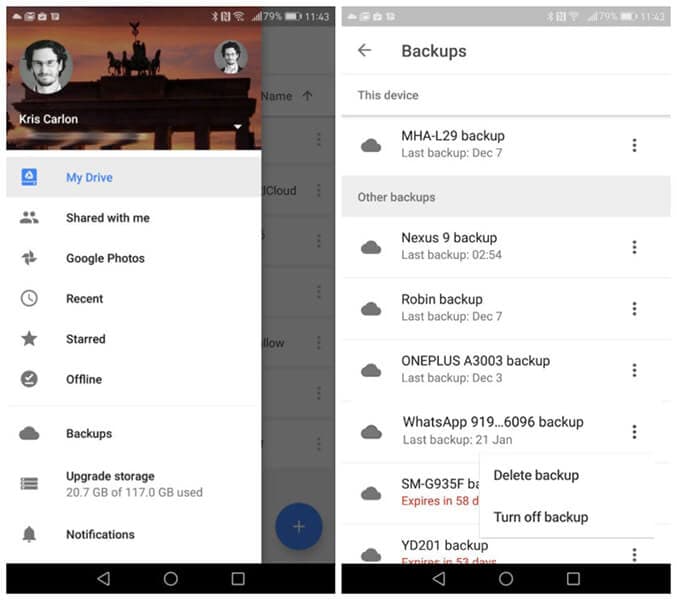
Conclusión
En la actualidad, la tecnología y especialmente WhatsApp se han convertido en una parte significativa de nuestras vidas. Ya sea en el trabajo o en la vida personal, existen tantas conversaciones en WhatsApp que se vuelve casi imposible de rastrear. Muchas de estas conversaciones contienen intercambio de datos e información delicada. Por lo tanto, proteger esta información se vuelve crucial. Si el dispositivo físico queda perdido, la información está disponible para su uso, lo cual puede ser dañino. Por lo tanto, cada individuo debe asegurarse de borrar correctamente cualquier información delicada, para lo cual Dr.fone – Data Eraser es la opción más viable.
Respaldo de Android
- 1. Respaldo de Android
- Repaldar Android a PC
- Apps para hacer backup en Android
- Copia de seguridad de SMS de Android
- Restauración de datos WiFi de Android
- Respaldo del Android Dañado
- Respaldar tarjeta SD de Android
- Respaldar datos de Huawei
- Extraer Respaldo de Android
- 2. Respaldo de Samsung
- Software para respaldar Samsung
- Respaldar datos de Samsung a PC
- Respaldar Samsung con Smart Switch
- Respaldar fotos de Samsung
- Respaldar contactos de Samsung
- Respaldar en Google Drive desde Galaxy
- Desbloquear un dispositivo Samsung







Paula Hernández
staff Editor